
Kazalo:
- Avtor John Day [email protected].
- Public 2024-01-30 12:06.
- Nazadnje spremenjeno 2025-01-23 15:09.

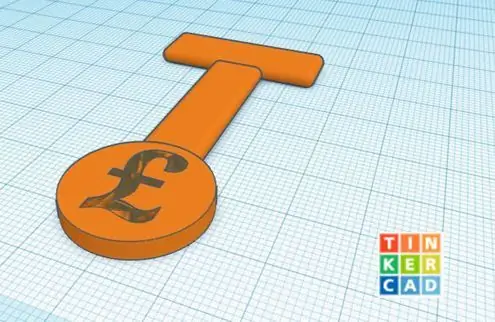
- Ta vadnica vam bo pokazala, kako ustvariti preprost, a učinkovit laserski rez ali 3D natisnjen žeton za nakupovalni voziček
- Ta izdelek je priročno imeti na ključih ali kot darilo družinskim članom in prijateljem.
- Ta izdelek je najbolje izdelati v programu Tinker CAD, še posebej, če nimate 3D tiskalnika, saj ga lahko pošljete, da ga natisne, vendar je tudi bolj dostopen, do katerega lahko dostopate v kateri koli napravi z internetom. Uporabil sem tudi trdna dela, vendar sem pokazal, da je to mogoče storiti v različni programski opremi.
Zakaj je bil narejen?
- Danes skoraj vsaka trgovina in supermarket potrebuje funt za dostop do vozičkov, vse več pa se s staranjem prebivalstva in ljudmi z artritisom mnogi trudijo dostopati in pridobiti svoj funt ali žeton iz vozička. Kot rezultat sem ustvaril dizajn žetona za nakupovalni voziček, ki ga lahko izdelate doma. Oblikovanje je zelo prilagodljivo, odvisno od tega, kako vam je všeč. npr. barva, velikost in oblika ročaja. Z dodajanjem ročaja na žeton olajša brez napora izvlečenje žetona, ne glede na to, ali ste stari ali mladi ali pa se sploh borite s preprostim sistemom.
1. korak: Risba = 3D Natisnjeno
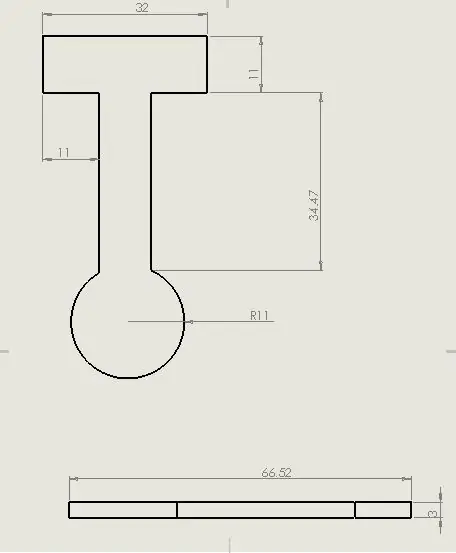
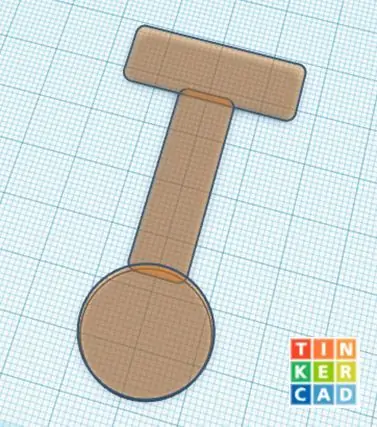
Prvi korak je izvleči obliko žetona. To sem naredil v tinkerju CAD, nato pa naredil zadnje upodabljanje v Solid Works. Vendar je Tinker CAD enostavnejši za uporabo in je uporabnikom prijaznejši prvič ali za začetnike CAD razvijalcev.
Če v Cinkerju CAD preprosto povlečete in spustite oblike in spremenite samo dimenzijo, kar je zelo enostavno
pri trdnih delih sem začel tako, da sem najprej narisal ročaj. To lahko prilagodite kolikor želite in lahko naredite okroglo, pravokotno, kot sem naredil jaz, ali pa zožite stranice, odvisno je od vas.
Nato morate narisati pravokotno hrbtenico za žeton, v katerem bosta ročaj in kovanec na obeh koncih. Ko to naredite, se morate zavedati, da če so prekratki, vaši prsti ne bodo prilegali med ročaj in kovanec, predolgi pa bodo ovirali, ko boste vstopili. Preizkusil sem, da se mi zdi ta dolžina najbolj primerna ^.
Nato morate narediti kovanec, na katerem sem uporabil premer 11 mm, vendar se morate zavedati, koliko natančnosti ima vaš 3D tiskalnik.
Ko se počutite po želji, jo morate iztisniti debelino 3 mm.
2. korak: Ergonomija = 3D natisnjeno
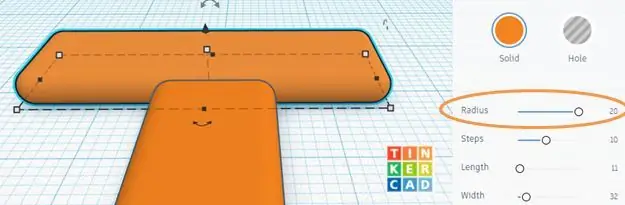
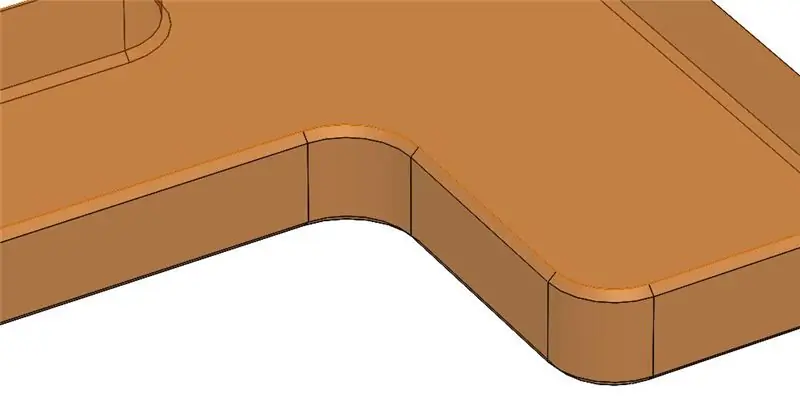
Nato sem vogale filetiral, da so okrogli in ne koničasti, vendar jih lahko naredite s to funkcijo ali brez nje.
Prav tako sem obrobil desno okrog vrha, da bi izdelek dosegel bolj estetski in ergonomski občutek.
Ergonomija = Kako so oblikovanje izdelkov optimizirali za človeško uporabo (npr. Bolj udobno)
V tinkerju CAD bi to funkcijo izvedli s spreminjanjem polmera
(Ta korak ni obvezen)
3. korak: Odprtina za ključe = 3D natisnjeno
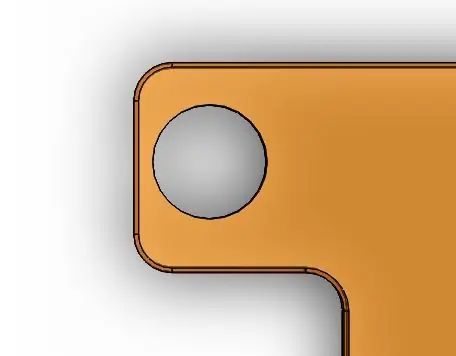

Nato morate dodati luknjo, tako da se lahko vaš žeton prilega vašim ključem, da ga ne pozabite, ko naslednjič greste v trgovine.
Narišite luknjo na ročaj in ko srečno iztisnete, izrežite ali spremenite valj v luknjo v Tinker CAD.
Paziti morate, da na ročaju ne potegnete luknje blizu strani, sicer bo šibka in se lahko zlomi, poskusite pustiti vsaj 2 mm
4. korak: Personalizacija = 3D natisnjeno
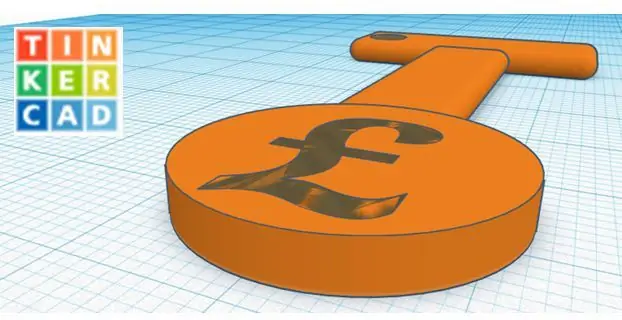

Nato lahko oblikovanju dodate funkcijo po meri, da jo prilagodite in naredite svojo. Če to storite, morate narisati obliko in iztisniti izrez ali v CAD vstaviti besedilo in ga obrniti, da ga izvrtate, da bo del oblikovanja.
Nanj sem dal znak funta, lahko pa nanj napišete začetnice ali oblike.
(Ta korak ni obvezen)
5. korak: Natisni = 3D natisnjeno

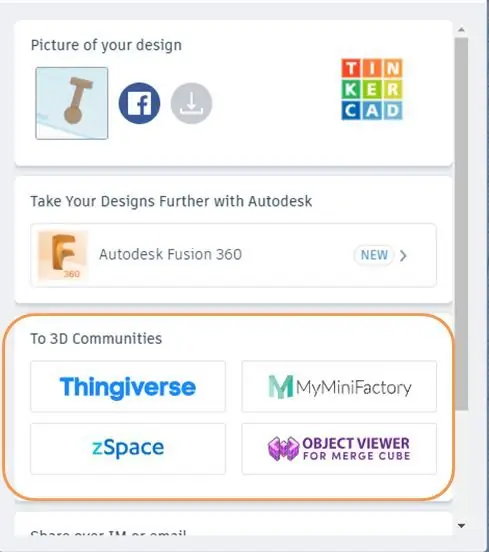
Zdaj morate slediti navodilom vašega 3D tiskalnika, da natisnete zasnovo.
če nimate 3D tiskalnika, ga lahko naredite v Tinker CAD -u in ga pošljete za tiskanje
Uporaba različnih barv ABS (plastike) bi lahko dala lepo osebno darilo !!!
6. korak: LASERSKI REZ
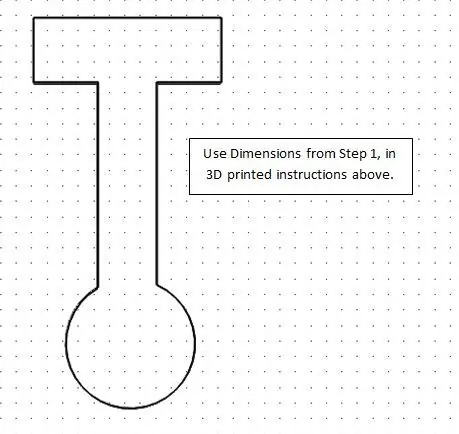
Svoje modele sem risal v 2D oblikovanju, vendar obstaja druga programska oprema, ki lahko opravlja isto delo, kot je Tinker CAD, ki vam omogoča, da jo naredite v 3D in jo prenesete v 2D za lasersko rezanje.
Začel sem tako, da sem najprej narisal ročaj. To lahko prilagodite kolikor želite in lahko naredite okroglo, pravokotno, kot sem naredil jaz, ali pa zožite stranice, odvisno je od vas.
Nato morate narisati pravokotno hrbtenico za žeton, v katerem bosta ročaj in kovanec na obeh koncih. Ko to naredite, se morate zavedati, da če so prekratki, vaši prsti ne bodo prilegali med ročaj in kovanec, predolgi pa bodo ovirali, ko boste vstopili. Preizkusil sem, da se mi zdi ta dolžina najbolj primerna ^. Nato morate narediti kovanec, na katerem sem uporabil premer 11 mm, vendar se morate zavedati, koliko natančnosti ima vaš laserski rezalnik.
7. korak: LASERSKI REZ
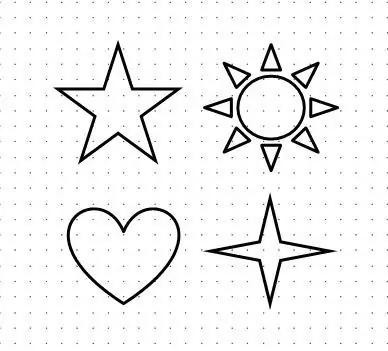
Nato lahko oblikovanju dodate funkcijo po meri, da jo prilagodite in naredite svojo. Če to storite, morate pri tiskanju narisati obliko in jo vtisniti, tako da je del oblikovanja. Običajno to storite tako, da spremenite barvo črte.
Nanj sem dal znak funta, lahko pa nanj napišete začetnice ali oblike.
(Ta korak ni obvezen)
8. korak: LASERSKI REZ

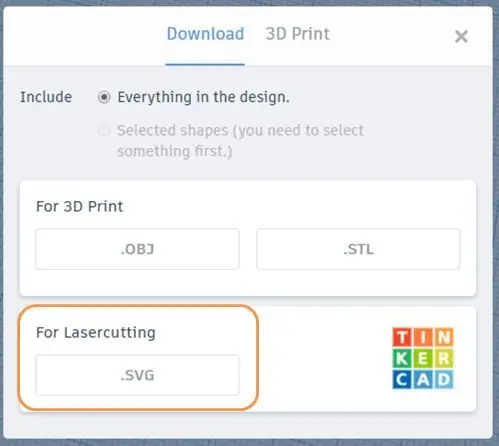
Nato morate svoj dizajn prenesti in natisniti na list 3 mm akrila.
Užitek akrila je v tem, da imate v primerjavi s 3D tiskanjem večjo izbiro in je tudi hitrejši pri izdelavi izdelka
Priporočena:
Žetoni za prostoročno telefoniranje: 15 korakov (s slikami)

Žetoni za prostoročno telefoniranje: Hej, geeks, zdaj študiram na +2, kar je enakovredno 12. razredu. Zelo me zanima računalništvo in tudi moj glavni predmet je to. Veliko časa sem porabil za razvoj vgrajenih projektov. Imam približno 3 leta izkušenj z embeddeom
Števec korakov - mikro: Bit: 12 korakov (s slikami)

Števec korakov - Micro: Bit: Ta projekt bo števec korakov. Za merjenje korakov bomo uporabili senzor pospeška, ki je vgrajen v Micro: Bit. Vsakič, ko se Micro: Bit trese, bomo štetju dodali 2 in ga prikazali na zaslonu
Akustična levitacija z Arduino Uno Korak po korak (8 korakov): 8 korakov

Akustična levitacija z Arduino Uno Korak po korak (8 korakov): ultrazvočni pretvorniki zvoka L298N Dc ženski adapter z napajalnim vtičem za enosmerni tok Arduino UNOBreadboard Kako to deluje: Najprej naložite kodo v Arduino Uno (to je mikrokrmilnik, opremljen z digitalnim in analogna vrata za pretvorbo kode (C ++)
Vijak - Nočna ura za brezžično polnjenje DIY (6 korakov): 6 korakov (s slikami)

Bolt - Nočna ura za brezžično polnjenje DIY (6 korakov): Induktivno polnjenje (znano tudi kot brezžično polnjenje ali brezžično polnjenje) je vrsta brezžičnega prenosa energije. Za zagotavljanje električne energije prenosnim napravam uporablja elektromagnetno indukcijo. Najpogostejša aplikacija je brezžično polnjenje Qi
Merilnik korakov 1. del: Enobarvni zaslon 128x32 in Arduino: 5 korakov

Pedometer 1. del: Enobarvni zaslon 128x32 in Arduino: To je osnovna vadnica, ki uči, kako uporabljati zaslon OLED s svojim Arduinom. Uporabljam zaslon velikosti 128x32, lahko pa uporabite tudi drugačen zaslon z ločljivostjo in po potrebi spremenite ločljivost/koordinate. V tem delu vam bom pokazal, kako
